Win10任务栏颜色如何修改?win10更改任务栏颜色的设置方法!
时间:2017-04-06 来源:互联网 浏览量:
在大家使用的Windows 10系统中,任务栏的颜色不是蓝色就是黑色,许都用户都觉得不好看,该怎么修改?在本文中就由【系统粉】小编给大家分享下设置方法。
步骤:
1、按下【win+I】组合键打开windows 设置界面;
2、【windows 设置】界面中我们点击【个性化】按钮;
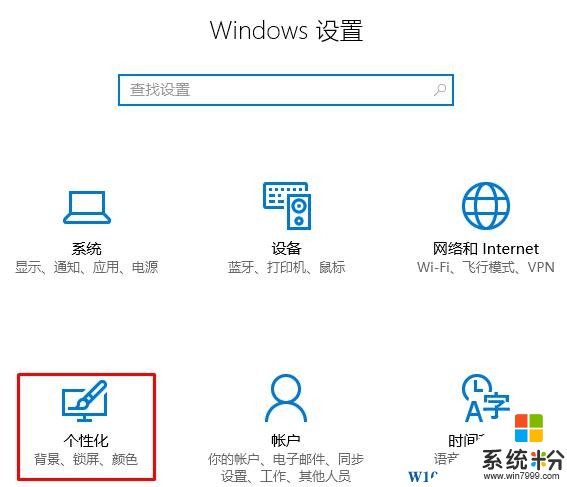
3、在左侧点击【颜色】,在右侧选择任务栏需要设置的颜色;
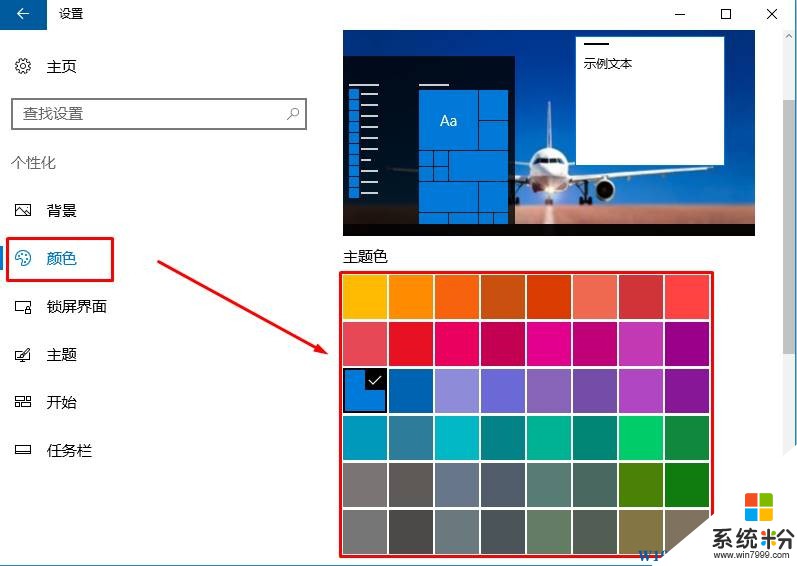
4、然后移动到下面,将【显示“开始”菜单、任务栏和操作中心的颜色】的开关打开即可。
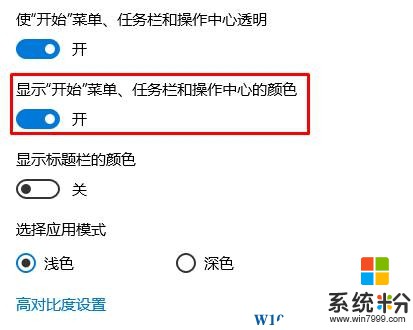
设置完成后我们就可以马上看到效果,是不是很赞呢!
步骤:
1、按下【win+I】组合键打开windows 设置界面;
2、【windows 设置】界面中我们点击【个性化】按钮;
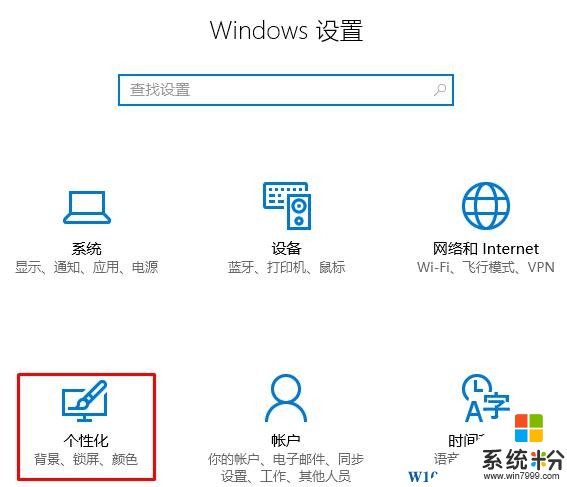
3、在左侧点击【颜色】,在右侧选择任务栏需要设置的颜色;
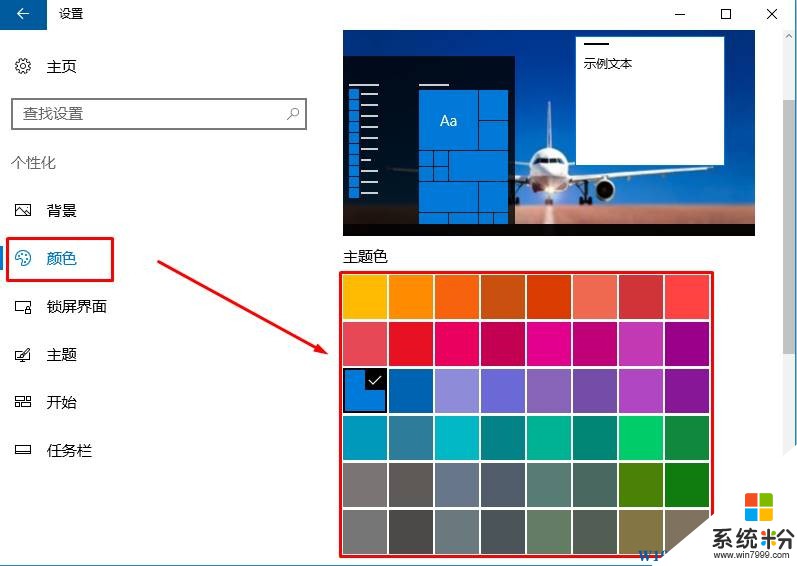
4、然后移动到下面,将【显示“开始”菜单、任务栏和操作中心的颜色】的开关打开即可。
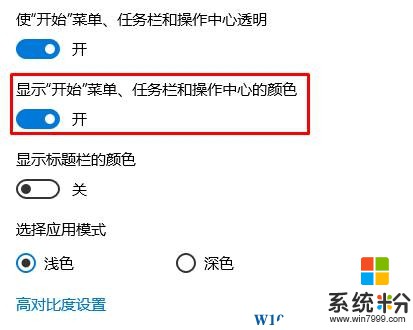
设置完成后我们就可以马上看到效果,是不是很赞呢!
我要分享:
相关教程
- ·win10任务栏颜色如何改 win10任务栏颜色设置方法
- ·Win10任务栏颜色如何改? Win10任务栏颜色设置的方法
- ·Win10任务栏颜色怎么设置?修改win10任务栏颜色的方法!
- ·win10怎么修改任务栏颜色 Win10任务栏颜色怎么改变
- ·win10标题栏和任务栏颜色怎么设置【图文】
- ·win10最新预览版10061任务栏是黑色的如何换颜色? win10最新预览版10061任务栏是黑色的换颜色的方法有哪些?
- ·电脑自动截图 win10按截图键自动保存图片设置
- ·电脑彩打怎么设置打印彩色 win10打印机彩色打印设置方法
- ·电脑自动休眠了 Win10电脑为什么总是自动进入休眠状态
- ·运行界面快捷键是什么 Win10运行快捷键功能
win10系统教程推荐
- 1 windows10儿童模式 Win10电脑的儿童模式设置步骤
- 2 电脑定时开关机在哪里取消 win10怎么取消定时关机
- 3 可以放在电脑桌面的备忘录 win10如何在桌面上放置备忘录
- 4怎么卸载cad2014 CAD2014清理工具(win10系统)
- 5电脑怎么设置网线连接网络 Win10笔记本电脑有线连接网络设置步骤
- 6电脑桌面无线网络图标不见了 win10 无线网络图标不见了怎么恢复
- 7怎么看到隐藏文件 Win10如何显示隐藏文件
- 8电脑桌面改到d盘,怎么改回c盘 Win10桌面路径修改后怎么恢复到C盘桌面
- 9windows过期不激活会怎么样 win10过期了还能更新吗
- 10windows10中文输入法用不了 Win10打字中文乱码怎么办
win10系统热门教程
- 1 win10右键管理在哪里 win10如何清理鼠标右键菜单
- 2 Windows勒索病毒怎能么消除|Windows勒索病毒正确的解决方法
- 3 Win10需要恢复bitlocker无法访问OneDrive怎么办?
- 4如何让Win10开始菜单中的喜欢的应用排的上面一点?
- 5win10开始按钮左击没反应怎解决
- 6Win10系统在任务栏新建文件夹的操作方法!
- 7win10怎么设置投影第二屏幕,win10投影第二屏幕的方法
- 8win10如何快速开机|win10快速开机几种方法
- 9微软推送Win10 11102预览版,主要更新及Bug解析
- 10win10定位功能不能用怎么办|win10定位功能无法打开的解决方法
最新win10教程
- 1 电脑自动截图 win10按截图键自动保存图片设置
- 2 电脑彩打怎么设置打印彩色 win10打印机彩色打印设置方法
- 3 电脑自动休眠了 Win10电脑为什么总是自动进入休眠状态
- 4运行界面快捷键是什么 Win10运行快捷键功能
- 5防火墙关闭了还是显示防火墙拦截 win10关闭防火墙后网络仍被拦截
- 6电脑如何调出ie浏览器 Win10如何在桌面上调出IE浏览器
- 7win10更改硬盘分区 win10调整现有硬盘分区的方法
- 8电脑桌面如何隐藏图标 Windows10系统恢复隐藏的桌面图标方法
- 9windows10儿童模式 Win10电脑的儿童模式设置步骤
- 10文件怎么设置默认打开方式 Win10文件默认打开方式设置方法
